Wyobraź sobie, że jedziesz ruchliwą, nieznaną drogą zgodnie z kierunkiem systemu informacyjno-rozrywkowego samochodu, aż otrzymasz wiadomość, która blokuje większość ekranu. Bummer, prawda? Apple CarPlay jest intuicyjny i pozwala przez cały czas odtwarzać muzykę, uruchamiać mapy i odbierać wiadomości. Ale robi się trochę trudno, gdy pojawia się wiadomość. Najgorsze jest to, że nie możesz po prostu natychmiast usunąć powiadomienia. Na szczęście istnieje sposób na usunięcie wiadomości i innych powiadomień z Apple CarPlay.
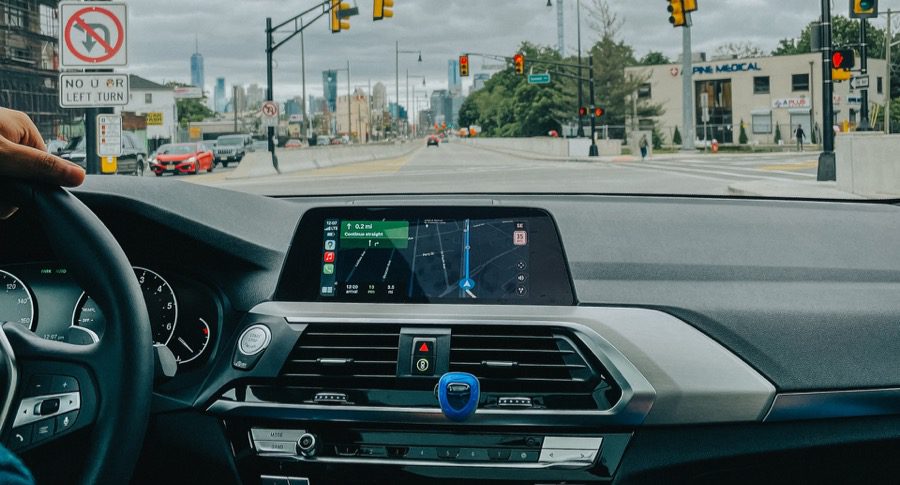
Metoda jest prosta i łatwa i zajmuje zaledwie minutę. Poza tym możesz także dostosować powiadomienia z innych aplikacji bezpośrednio z telefonu.
Teraz, gdy jest to już ustalone, zobaczmy, jak usunąć powiadomienia o wiadomościach z Apple CarPlay.
Jak usunąć powiadomienia o wiadomościach
Pozbycie się powiadomień o wiadomościach jest całkiem proste.
Krok 1: Otwórz Ustawienia na iPhonie, których często używasz do łączenia się z samochodem, i następnie dotknij Powiadomienia.
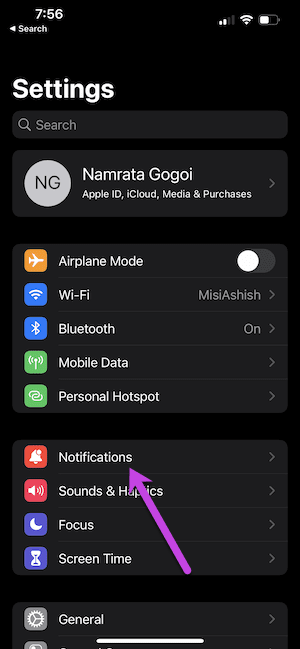
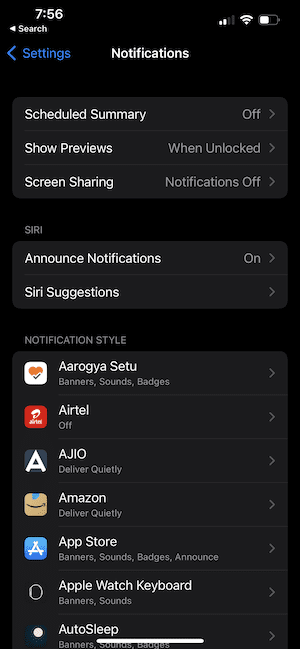
Spowoduje to wyświetlenie wszystkich aktualnych aplikacji na Twoim iPhonie z odpowiednimi ustawieniami.
Krok 2: Przewiń w dół, aż zobaczysz opcję Wiadomości. Dotknij go, aby zobaczyć wszystkie ustawienia powiadomień.
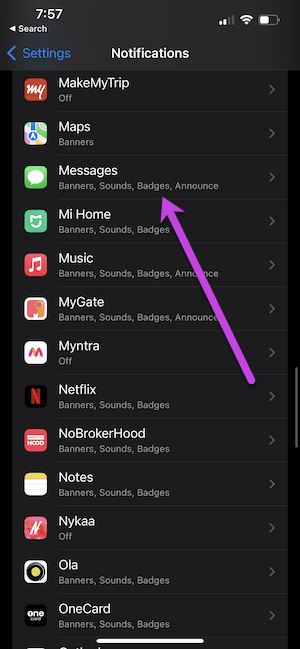
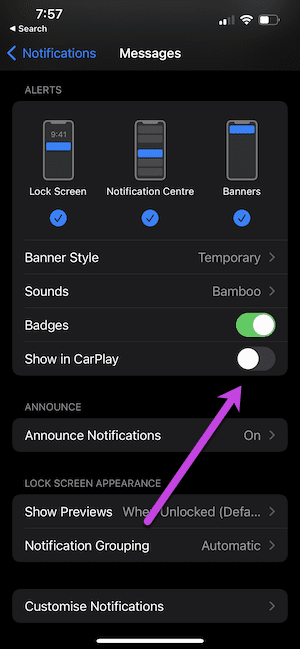
Wszystko, co musisz zrobić, to przełączyć przełącznik na Pokaż w CarPlay. Nigdy więcej wiadomości pojawiających się znikąd.
Na razie iOS oferuje ustawienia powiadomień dotyczące aplikacji i jest dostępne dla kilku aplikacji do przesyłania wiadomości, takich jak WhatsApp, Przypomnienia lub FaceTime. Wszystko, co musisz zrobić, to odwiedzić ustawienia powiadomień tej aplikacji i wprowadzić niezbędne zmiany.
Istnieje kilka ograniczeń, gdy zatrzymujesz powiadomienia z określonej aplikacji w CarPlay. Wtedy iPhone nie będzie powiadamiał Cię o połączeniach wideo ani audio, gdy telefon jest podłączony. I chociaż podoba mi się to, że system informacyjno-rozrywkowy mojego samochodu nie jest już przejmowany przez wyskakujące okienka wiadomości, często przegapiam rozmowy wideo i ważne powiadomienia w grupach.
Dobrą rzeczą jest to, że możesz łatwo cofnąć ustawienia. Tak więc dla dni, w których możesz zarządzać za pomocą dużego wyskakującego okienka powiadomień.
Alternatywnie: Włącz tryb skupienia się na kierowcy
Jeśli nie chcesz wchodzić w kłopoty z włączaniem i wyłączaniem ustawień powiadomień, możesz użyć trybu skupienia kierowcy, aby dostosować ustawienia zgodnie ze swoimi preferencjami. Ten pozwala wybrać kontakty, które mogą dzwonić i wysyłać do Ciebie wiadomości. Oznacza to, że w systemie informacyjno-rozrywkowym samochodu widzisz tylko ważne komunikaty. A co do pozostałych, zawsze możesz wysłać im automatyczną odpowiedź. Najlepsze jest to, że ten tryb włącza się, gdy telefon łączy się z CarPlay.
Na szczęście włączenie trybu samochodowego jest proste.
Krok 1: Przejdź do Ustawienia na iPhonie i wybierz Focus. Teraz dotknij ikony Plus w prawym górnym rogu i wybierz Jazda.
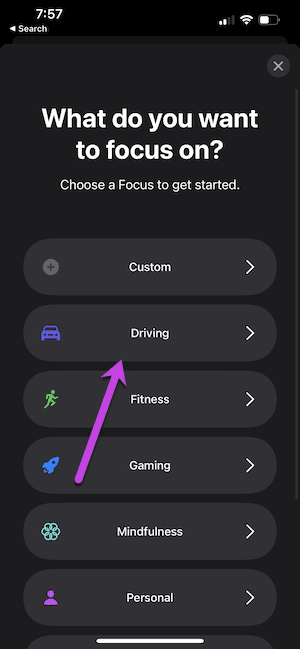
Jeśli jest to Twój pierwszy raz, system poda informacje o trybie i przeprowadzi Cię przez proces konfiguracji.
Krok 2: Dotknij przycisku Dodaj, aby wybrać ważne kontakty z listy, a następnie naciśnij przycisk Zezwalaj.
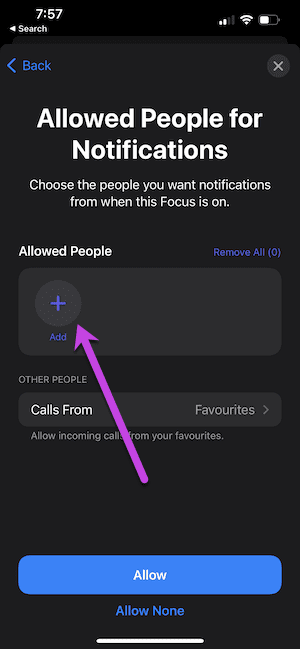
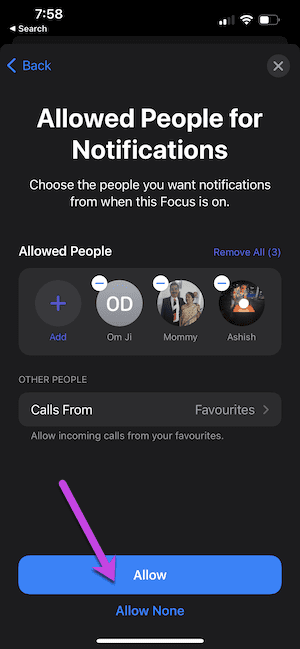
Krok 3: Teraz przewiń w dół i dotknij opcji pod opcją Włącz automatycznie. Następnie przełącz opcję Aktywuj za pomocą Carplay i zapisz ustawienia.
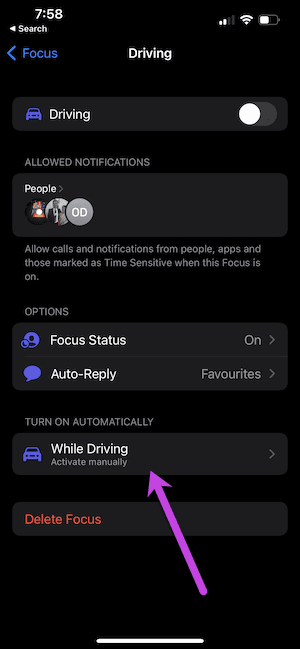
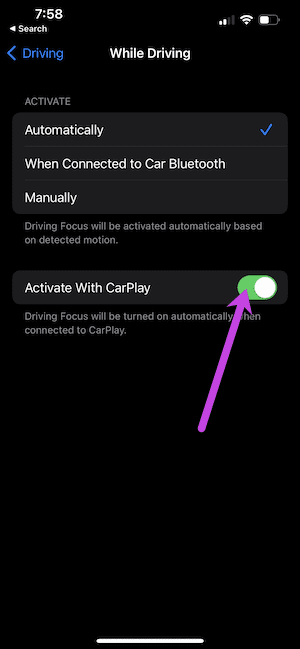
Jedną z zalet tego trybu jest możliwość ręcznego wybierania kontaktów, które mogą Ci przeszkadzać podczas jazdy. Co więcej, zawsze możesz dodać nowe kontakty do listy osób. Po prostu kliknij opcję Osoby, aby dodać nowe kontakty.
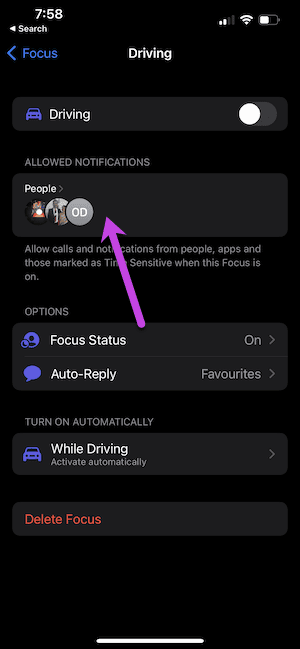
Jeśli jednak obawiasz się, że przegapisz ważne połączenia, należy sprawdzić opcję Zezwalaj na połączenia od. Jeśli masz listę Ulubionych, możesz dostosować ustawienia, aby Twoi Ulubione mogli do Ciebie dotrzeć, gdy zadzwonią ponownie.
Aby wprowadzić tę zmianę, dotknij Osoby i wybierz ulubione w obszarze Zezwalaj również.
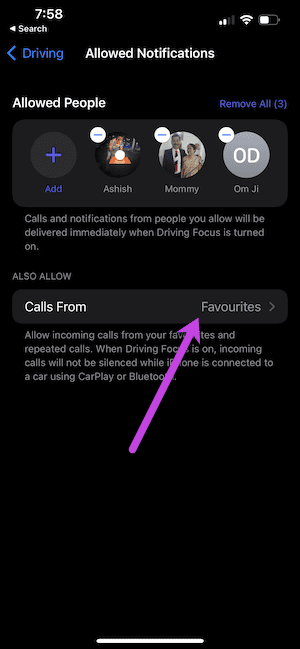
Apart z jazdy, Focus ma wiele innych trybów, takich jak spanie, sprawność fizyczna i uważność.
Dostosuj powiadomienia
Obecnie CarPlay nie oferuje wielu opcji dostosowywania powiadomień CarPlay. Istnieje jednak fajna opcja o nazwie Ogłoś wiadomość, a Siri odczyta wszystkie nowe wiadomości
Krok 1: Przejdź do ustawień powiadomień i wybierz Ogłoś powiadomienie.
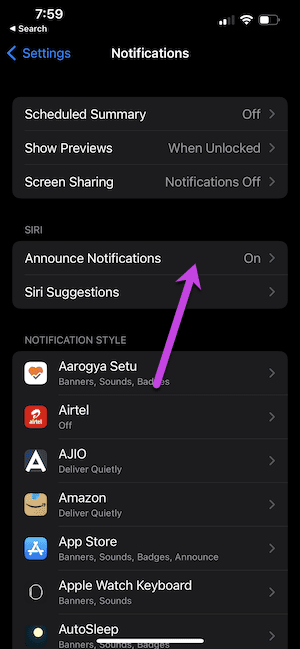
CarPlay obsługuje tylko House Messages i nie obsługuje jeszcze aplikacji takich jak WhatsApp czy Signal.
Krok 2: Następnie dotknij opcji Ogłaszaj nowe wiadomości.
Za każdym razem, gdy uruchamiasz CarPlay, będzie ogłaszał przychodzące wiadomości na głos, dzięki czemu będziesz mógł jeździć bez rozpraszania uwagi. Pamiętaj, aby wyłączyć to ustawienie, gdy jesteś na spotkaniu lub masz towarzystwo.
Drive Off
Apple CarPlay działa jako doskonały łącznik między Twoim iPhonem a systemem informacyjno-rozrywkowym w Twoim samochodzie, a odpowiednie ustawienia pomogą Ci w pełni wykorzystać ten potencjał. Musisz podłączyć kabel i to wszystko. Czy wiesz, że są dostępne bezprzewodowe adaptery CarPlay? Cóż, teraz już wiesz.
